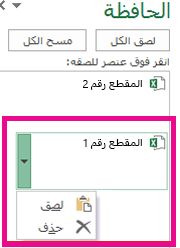عند تجميع عدد كبير جدا من العناصر على الحافظة، قد تحصل على خطأ يقول إن الحافظة ممتلئة. إليك كيفية إفراغ الحافظة.
لحذف كل القصاصات أو قصاصة فردية، افتح أولا جزء مهام الحافظة.
-
على علامة التبويب الصفحة الرئيسية، في المجموعة الحافظة، انقر فوق مربع الحوار الحافظة.
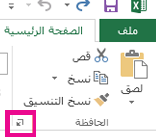
-
يظهر جزء مهام الحافظة على الجانب الأيمن من جدول البيانات ويظهر كل القصاصات في الحافظة.
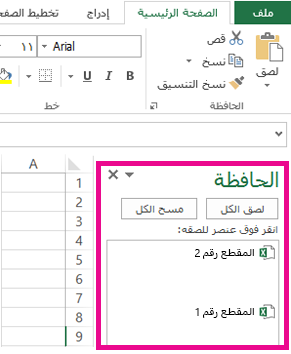
-
لمسح الحافظة بالكامل، انقر فوق الزر مسح الكل.
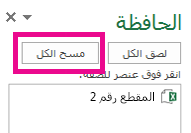
-
لحذف قصاصة فردية، قم بمسح الماوس بجانب القصاصة، وانقر فوق السهم إلى يمين القصاصة، ثم انقر فوق حذف.